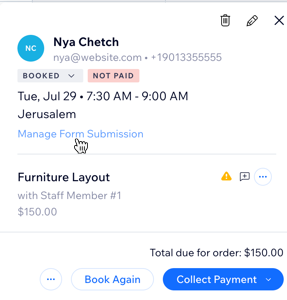Wix 예약: 수동으로 일대일 세션 예약하기
3 분
페이지 메뉴
- 수동으로 일대일 세션 추가하기
- 자주 묻는 질문
예약 캘린더를 통해 직접 고객을 위한 일대일 세션을 예약할 수 있습니다. 이를 통해 캘린더를 효율적으로 관리하고 전화 또는 오프라인 예약을 선호하는 고객을 수용할 수 있는 유연성을 얻을 수 있습니다. 예를 들어, 이는 세션 후 해당 고객의 후속 일대일 세션 예약 시 유용할 수 있습니다.
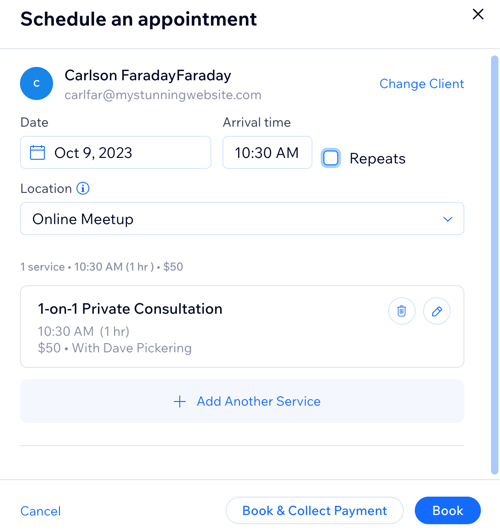
참고:
- 동일한 이메일 주소를 사용해 서로 다른 두 고객의 일대일 세션을 예약할 수 없습니다.
- 아래 단계는 고객을 위해 단일 서비스 일대일 세션을 수동으로 추가하기 위한 단계입니다. 이제 다음 단계에 따라 고객에 대한 여러 서비스 예약을 추가할 수도 있습니다.
수동으로 일대일 세션 추가하기
예약 캘린더에서 일대일 세션을 수동으로 추가하세요. 고객 정보를 입력하고 서비스를 선택하고 시간을 설정합니다. 이는 온라인 예약 시스템 외부에서 예약하는 고객에게 유용합니다.
수동으로 일대일 예약을 추가하려면:
- 사이트 대시보드의 예약 캘린더로 이동합니다.
- 추가를 클릭하거나 캘린더에서 시간 슬롯을 클릭합니다.
- 일대일 예약 세션을 선택합니다.
- 고객명을 입력합니다.
참고: 신규 고객의 경우, 이름을 입력한 후 + 연락처에 신규 고객 이름님 추가를 클릭합니다. 그 다음, 이메일 및 전화번호를 입력해 새 연락처 추가를 완료할 수 있습니다. - 계속을 클릭합니다.
- 서비스를 클릭해 선택합니다.
- 서비스의 날짜, 도착 시간 및 위치를 입력합니다.
- (선택사항) 정기 일대일 세션을 추가하려면 반복 체크 상자를 선택합니다.
- 반복 드롭다운에서 정기 일대일 세션의 제공 빈도를 선택합니다.
- 횟수 드롭다운에서 일대일 세션의 반복 횟수를 선택합니다.
- (선택사항) 해당 서비스 옆 편집
아이콘을 클릭해 수정합니다.
- 다음 정보를 편집합니다.
- 서비스 변경: 다른 서비스를 선택할지 여부를 선택합니다.
- 세션 시작: 일대일 세션의 시작 시간을 선택합니다.
- 소요 시간: 세션의 소요 시간을 선택합니다.
- 담당자: 일대일 세션을 담당하는 담당자를 선택합니다.
참고: 선택한 담당자가 특정 날짜 또는 시간에 근무가 불가능한 경우, 노란색 중복 일정 알림이 표시됩니다. 알림이 표시되어도 예약을 예약하고 담당자와 조율을 진행할 수 있습니다. - 추가 기능: 서비스에 추가 기능이 있는 경우, 여기에서 선택할 수 있습니다.
- 결제 옵션: 결제 플랜에 따라 고객에게 요금이 청구되는 방법 또는 시기를 선택합니다.
- 저장을 클릭합니다.
- 다음 정보를 편집합니다.
- (선택사항) + 서비스 추가를 클릭한 후 6-9 단계를 반복합니다.
도움말: 추가하려는 서비스에 대해 이 단계를 반복합니다. 예약 캘린더에서 서비스를 클릭하면 동일한 주문 내의 예약 수를 확인할 수 있습니다. - (선택사항) 고객에게 알릴지 여부를 선택합니다.
- 고객에게 문자 메시지 알림 발송하기를 클릭해 일대일 세션 세부 정보가 포함된 문자 메시지 알림을 발송합니다.
- 고객에게 이메일 알림 발송하기를 클릭해 일대일 세션 정보가 포함된 이메일을 발송합니다.
- 예약을 클릭합니다.
도움말:
다음과 같은 경우 알림이 표시됩니다.
- 근무 시간 외의 일대일 세션을 예약하고 있습니다.
- 서비스에 담당자를 지정하지 않았습니다.
- 해당 시간에 다른 일대일 세션이 예약되어 있습니다.
자주 묻는 질문
아래 질문을 클릭해 자세한 내용을 확인하세요.
일대일 세션 추가 시 고객을 위해 예약 양식을 제출할 수 있나요?
동일한 고객의 후속 세션을 예약하려면 어떻게 해야 하나요?